Docker đã trở thành một phần không thể thiếu trong quy trình phát triển và triển khai phần mềm hiện đại. Trong khi chúng ta đều đã quen thuộc với các trường hợp sử dụng chính của Docker, sự linh hoạt của công nghệ container hóa mở ra vô số khả năng mới trong quy trình làm việc. Bài viết này sẽ chia sẻ những cách độc đáo và bất ngờ mà tôi đã tự mình áp dụng Docker vượt ra ngoài phạm vi thông thường. Từ những thủ thuật tăng năng suất không ngờ đến các giải pháp sáng tạo cho những thách thức công nghệ hàng ngày, đây là những ứng dụng Docker phi truyền thống nhất của tôi.
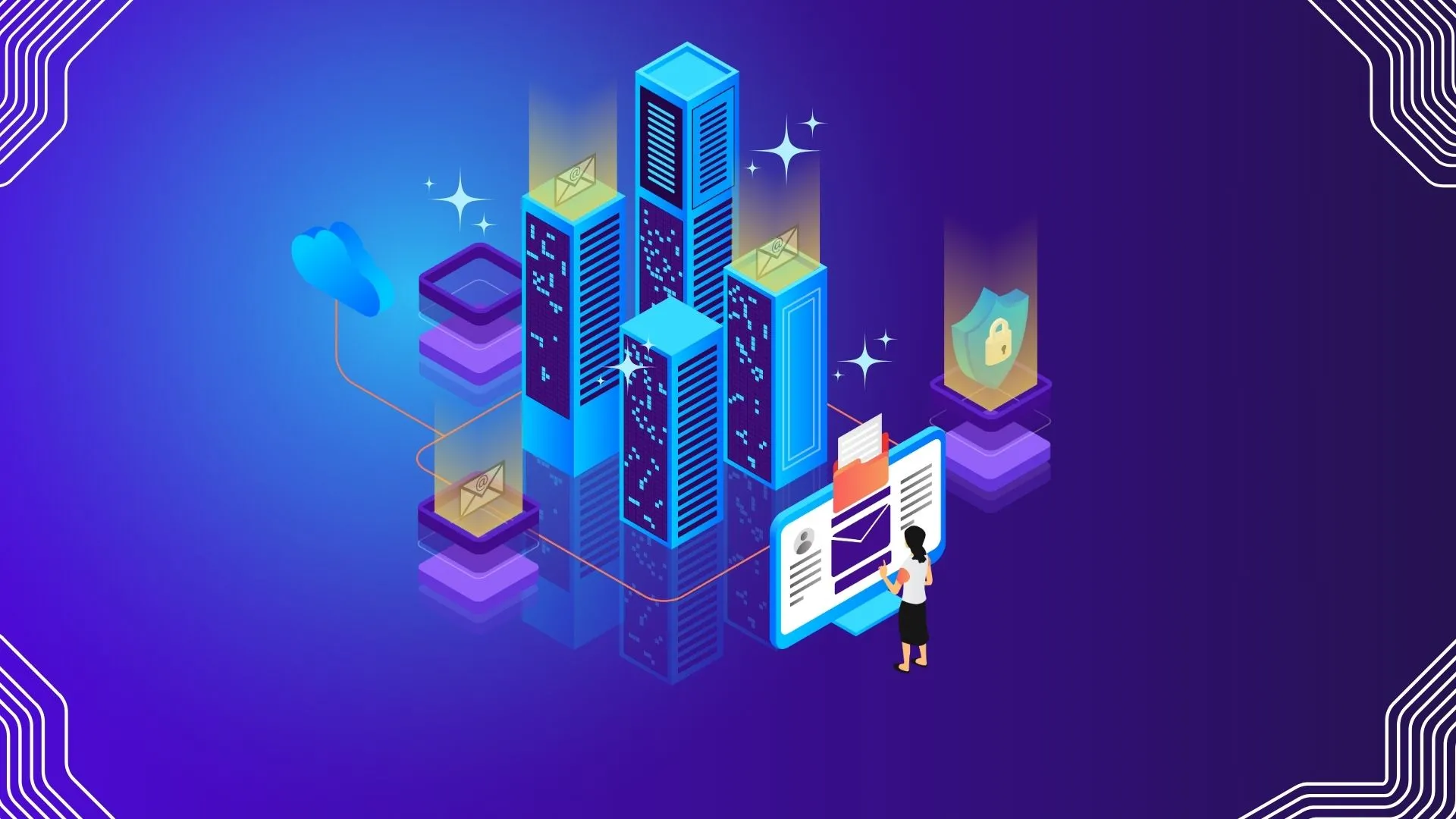 Các container Docker tốt nhất cho home lab hoặc máy chủ cá nhân
Các container Docker tốt nhất cho home lab hoặc máy chủ cá nhân
6. Xây Dựng Hệ Thống Quản Lý Kiến Thức Cá Nhân (PKM)
Tại sao không thử?
Hiện nay có rất nhiều công cụ Quản lý Kiến thức Cá nhân (PKM) trên thị trường. Tuy nhiên, tôi muốn tìm một giải pháp có thể tự host (self-host) dễ dàng mà không đòi hỏi quá nhiều công sức học hỏi. Đó là lúc tôi tìm thấy Docmost. Công cụ này có giao diện và cảm giác rất quen thuộc, giống như Notion – một phần mềm wiki phổ biến. Tôi có thể tạo không gian làm việc và bắt đầu thêm các trang để quản lý kiến thức của mình.
Danh sách các tính năng của Docmost bao gồm hỗ trợ Markdown đầy đủ, khả năng nhúng tệp từ Figma và các nền tảng phổ biến khác, cộng tác thời gian thực, liên kết giữa các ghi chú, một trình soạn thảo khối phong phú, và nhiều hơn nữa. Docmost cũng hỗ trợ ngôn ngữ Mermaid, cho phép tôi thiết kế các sơ đồ chi tiết một cách nhanh chóng.
5. Thử Nghiệm Các Bản Phân Phối Linux
Tự do khám phá các lựa chọn thay thế Ubuntu
Chiếc HP Spectre cũ của tôi đang đến giai đoạn cuối vòng đời với Windows 10. Vì vậy, tôi đã suy nghĩ về việc chuyển sang Linux. Nhưng việc lựa chọn một bản phân phối Linux phù hợp lại là một quyết định lớn. Do đó, tôi đã sử dụng Docker để thử nghiệm các bản phân phối Linux khác nhau trước tiên. Tôi có thể kéo các image cho Ubuntu, Fedora, Debian và các bản khác, sau đó chạy chúng dưới dạng các container riêng biệt. Điều này cho phép tôi nhanh chóng truy cập dòng lệnh của từng bản, khám phá hệ thống tệp và thậm chí cài đặt một số phần mềm cơ bản mà không cần thay đổi thiết lập Windows hiện tại của mình.
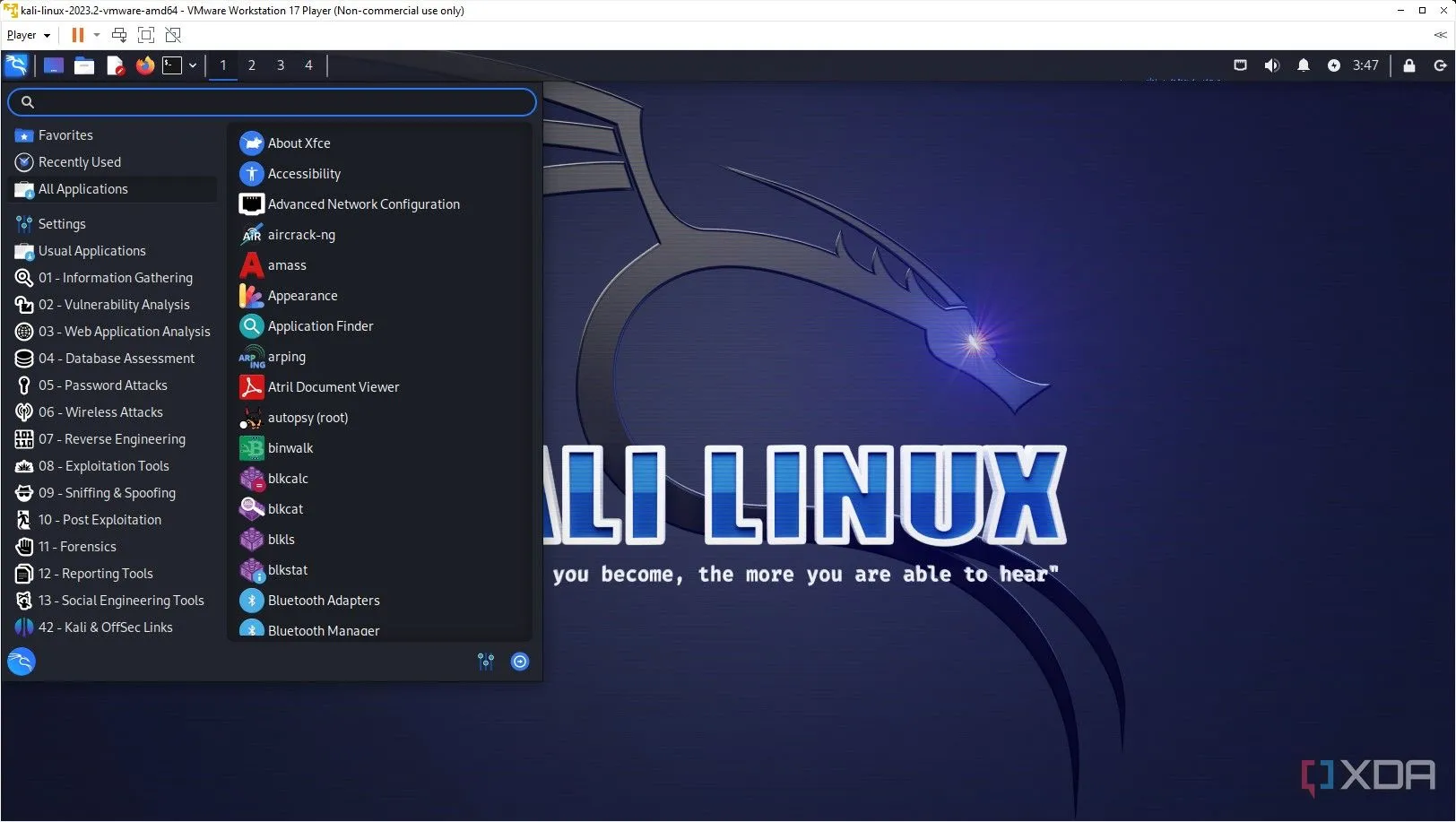 Giao diện desktop Kali Linux trong môi trường container Docker
Giao diện desktop Kali Linux trong môi trường container Docker
Dù sao, có rất nhiều bản phân phối Linux ngoài kia, và là người đã sử dụng Windows trong một thời gian dài, tôi muốn tránh một số bản phân phối phức tạp khi mới bắt đầu. Bằng cách này, tôi có thể cảm nhận cách mỗi bản phân phối hoạt động và trải nghiệm trước khi quyết định cài đặt trực tiếp lên chiếc Spectre của mình.
4. Tích Hợp Portainer Vào Docker Desktop
Sự kết hợp hoàn hảo cho quản lý container
Portainer là một trong những cách tốt nhất để quản lý, giám sát và khắc phục sự cố các container của bạn mà không cần phải dùng đến các lệnh terminal phức tạp. Nếu bạn đang sử dụng Docker Desktop nhưng lại ưa thích sự tiện lợi của Portainer, bạn có thể dễ dàng cài đặt nó như một tiện ích mở rộng.
Việc thêm Portainer vào Docker Desktop thật đơn giản đến bất ngờ – chỉ cần tìm kiếm nhanh trong Extensions Marketplace của Docker Desktop và một cú nhấp để cài đặt. Giờ đây, thay vì phải chuyển đổi giữa nhiều cửa sổ terminal và cố gắng ghi nhớ các lệnh Docker, tôi có một bảng điều khiển trực quan, gọn gàng ngay trong Docker Desktop. Tôi có thể xem tất cả các container đang chạy của mình trong nháy mắt, khởi động và dừng chúng chỉ bằng một cú nhấp, kiểm tra nhật ký của chúng trong một giao diện thân thiện với người dùng và thậm chí xem qua mức sử dụng tài nguyên của chúng.
 Giao diện Portainer được tích hợp trong Docker Desktop để quản lý container
Giao diện Portainer được tích hợp trong Docker Desktop để quản lý container
3. Chạy Bộ Ứng Dụng Văn Phòng Trong Container
LibreOffice – Giải pháp văn phòng di động
Sử dụng LibreOffice trong một Docker container mang lại cho tôi một cách tiếp cận di động, cô lập và dễ dàng quản lý để truy cập bộ ứng dụng văn phòng đầy đủ trên các thiết bị của mình. Với một thao tác kéo image đơn giản, tôi có thể sử dụng Writer, Calc, Impress và toàn bộ bộ công cụ năng suất sẵn sàng để làm việc. Điều này cực kỳ tiện lợi nếu tôi đang làm việc trên các máy khác nhau hoặc nếu tôi chỉ muốn giữ cho hệ thống chính của mình sạch sẽ và không bị cài đặt thêm phần mềm không cần thiết.
Tôi có thể viết tài liệu với Writer, tính toán số liệu với Calc, tạo bài thuyết trình với Impress, vẽ hình với Draw, quản lý cơ sở dữ liệu với Base và làm việc với các công thức toán học bằng Math. Tất nhiên, LibreOffice không thể cạnh tranh với Microsoft 365, nhưng các tính năng mà nó cung cấp là đủ cho quy trình làm việc của tôi.
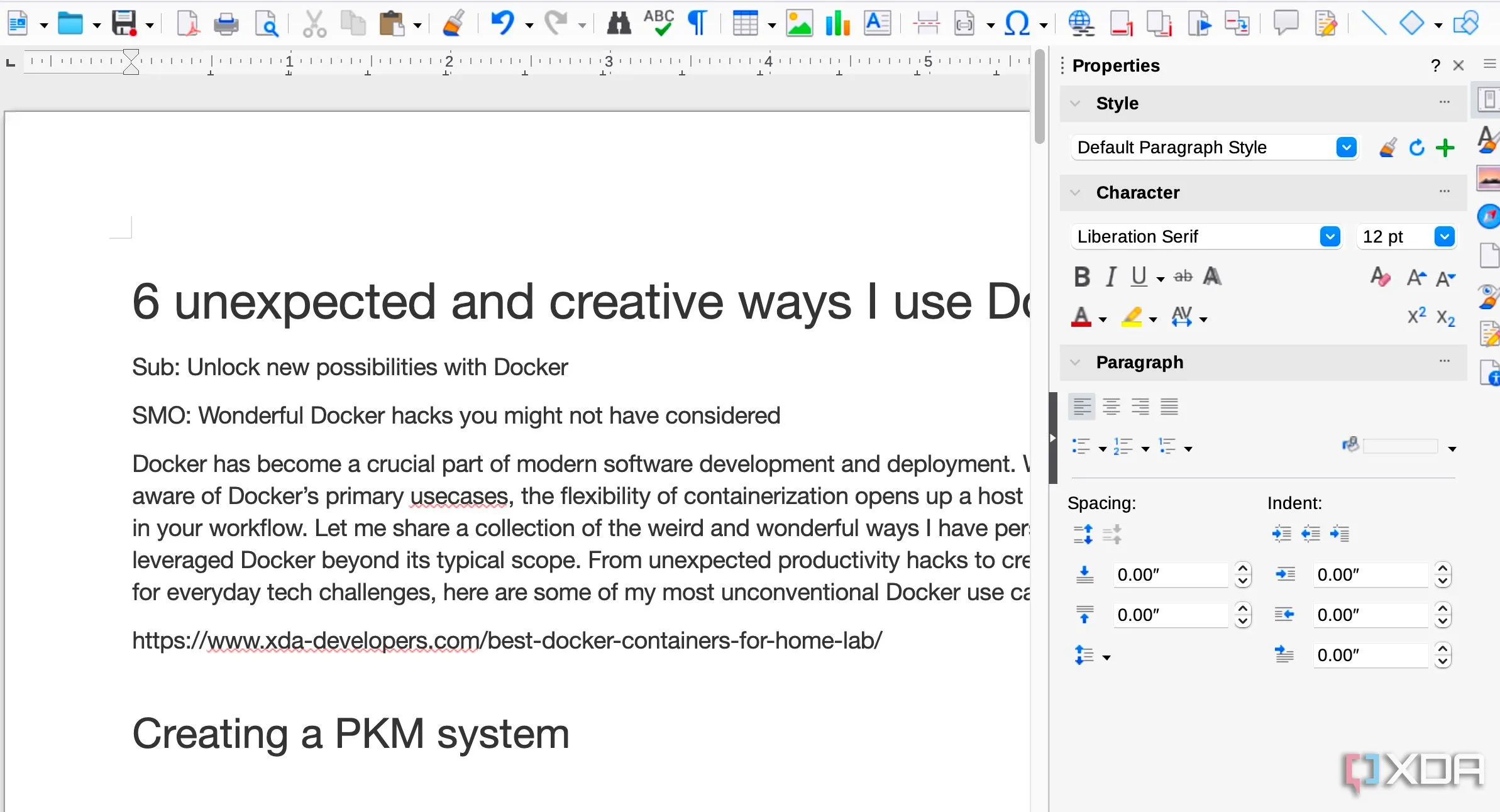 Giao diện LibreOffice Writer chạy trong container Docker
Giao diện LibreOffice Writer chạy trong container Docker
2. Sử Dụng IT Tools
Bộ công cụ đa năng cho dân công nghệ
IT Tools giống như con dao quân đội Thụy Sĩ của tôi cho tất cả các loại tác vụ liên quan đến mạng và hệ thống. Điều tôi yêu thích ở nó là nó gói gọn toàn bộ các tiện ích hữu ích vào một gói tự chứa duy nhất, giúp tôi không cần phải cài đặt hàng loạt công cụ riêng lẻ trực tiếp trên máy chủ của mình. Ví dụ, nếu tôi cần nhanh chóng kiểm tra xem một trang web có hoạt động không, tôi chỉ cần vào giao diện web của container và sử dụng công cụ kiểm tra trạng thái trực tuyến của nó.
Nhưng tính năng thực sự nổi bật đối với tôi, đặc biệt là khi tôi thường xuyên thử nghiệm với Docker, là khả năng chuyển đổi các lệnh docker run thành các tệp docker-compose. Chỉ riêng tính năng này đã khiến container IT Tools trở thành một công cụ không thể thiếu. Các tiện ích khác bao gồm trình tạo mã QR, trình tạo ULID, bộ chuyển đổi màu sắc, chuyển đổi Markdown sang HTML và nhiều hơn nữa.
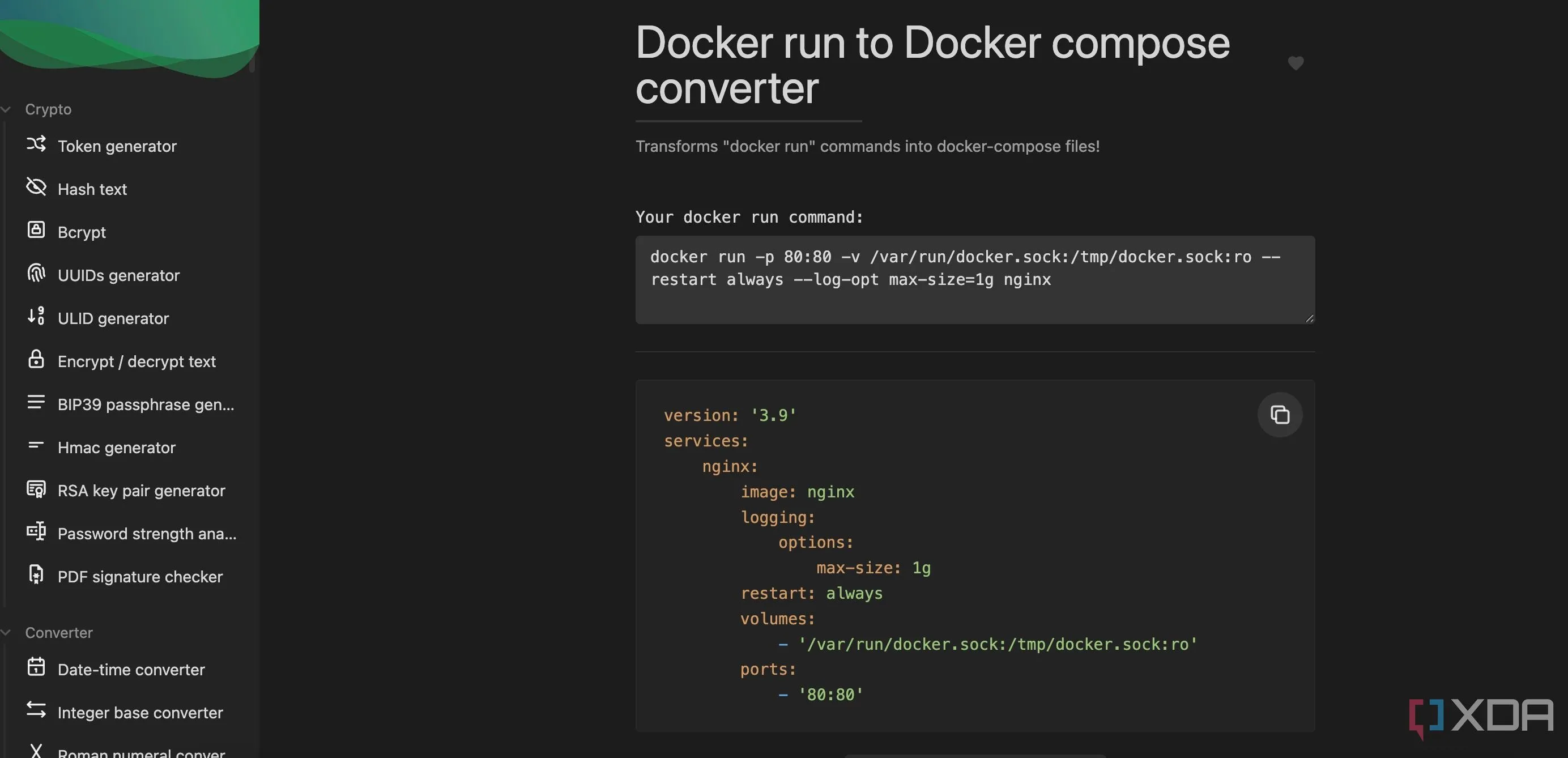 Giao diện ứng dụng IT Tools chạy trong container Docker
Giao diện ứng dụng IT Tools chạy trong container Docker
1. Chuyển Đổi Hình Ảnh Và Tài Liệu Nguy Hiểm Sang PDF An Toàn
Đã bao giờ nghe về Dangerzone?
Xử lý các tệp từ các nguồn không xác định hoặc không đáng tin cậy có thể khá đáng lo ngại, đặc biệt với tất cả các mối đe dọa tiềm ẩn của phần mềm độc hại. Đó là lúc Dangerzone đã trở thành một công cụ thực sự có giá trị trong quy trình làm việc của tôi. Ý tưởng cốt lõi đằng sau Dangerzone là lấy những tệp có khả năng gây hại – tài liệu, hình ảnh, bất cứ thứ gì – và chuyển đổi chúng sang định dạng PDF an toàn. Phần thông minh là cách nó sử dụng Docker ẩn dưới để đạt được sự cô lập và an toàn này.
Khi tôi cung cấp một tệp có rủi ro tiềm ẩn cho Dangerzone, nó không xử lý trực tiếp trên hệ thống chính của tôi. Thay vào đó, nó khởi tạo một container Docker tạm thời, cô lập để thực hiện công việc (đó là lý do tại sao nó yêu cầu Docker Desktop trên hệ thống để chạy). Khi quá trình chuyển đổi hoàn tất, Dangerzone trích xuất tệp PDF kết quả từ container và hiển thị cho tôi.
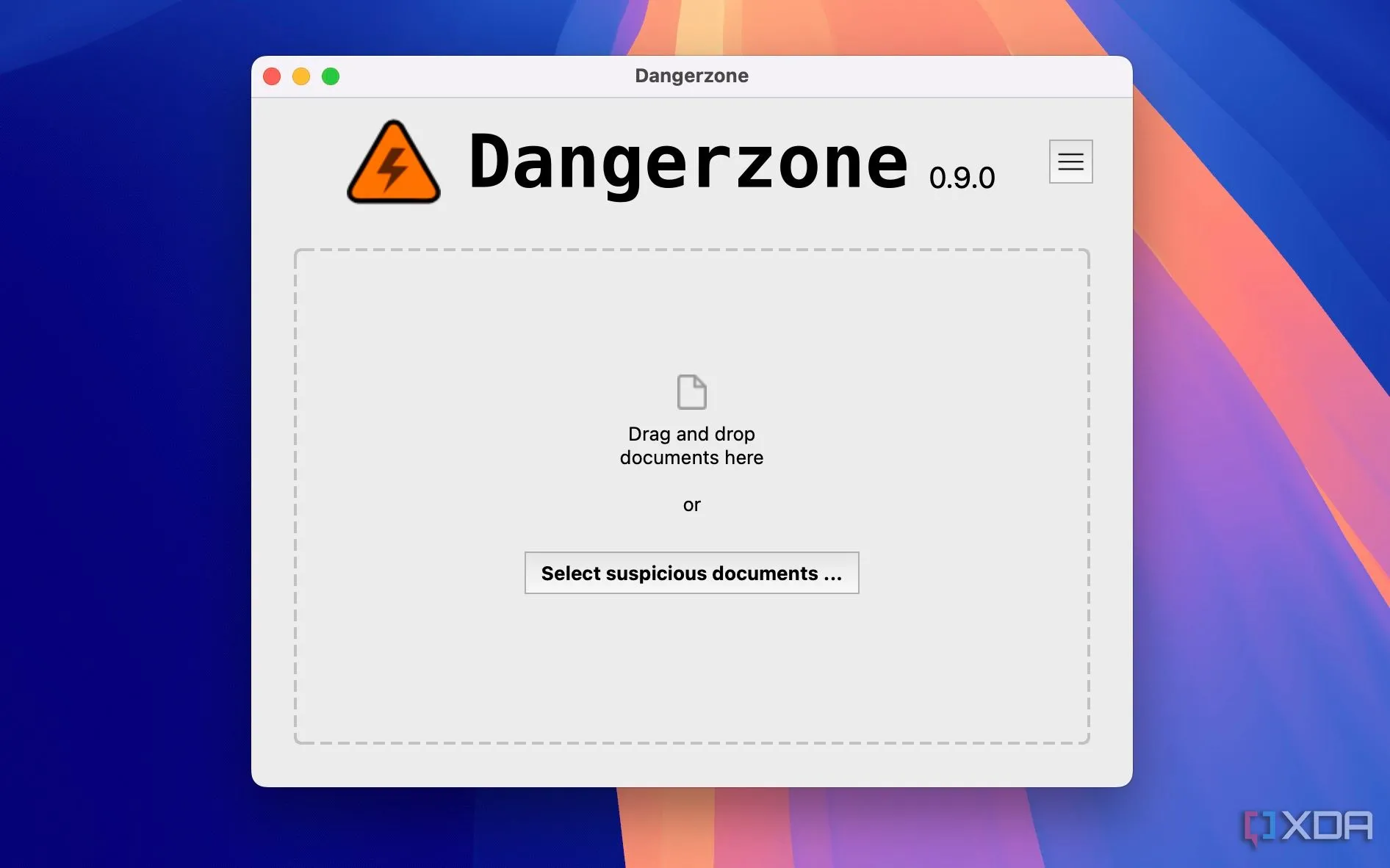 Dangerzone đang chuyển đổi tài liệu nguy hiểm thành PDF an toàn bằng Docker
Dangerzone đang chuyển đổi tài liệu nguy hiểm thành PDF an toàn bằng Docker
Docker giải phóng sức mạnh
Từ việc tạo một wiki cá nhân đến thử nghiệm các bản phân phối Linux, tôi đã khám phá một số cách ít truyền thống hơn mà tôi tích hợp Docker vào các quy trình làm việc của mình. Về cơ bản, tôi muốn làm nổi bật sức mạnh và sự linh hoạt của công nghệ container hóa khi được áp dụng với tư duy hơi phi truyền thống. Khi Docker tiếp tục phát triển, tôi rất hào hứng muốn xem những ứng dụng bất ngờ nào khác sẽ xuất hiện. Hãy mạnh dạn thử nghiệm và tạo ra các giải pháp hiệu quả một cách nhanh chóng. Trong khi chờ đợi, bạn có thể tham khảo thêm các container này để tăng cường năng suất làm việc của mình.